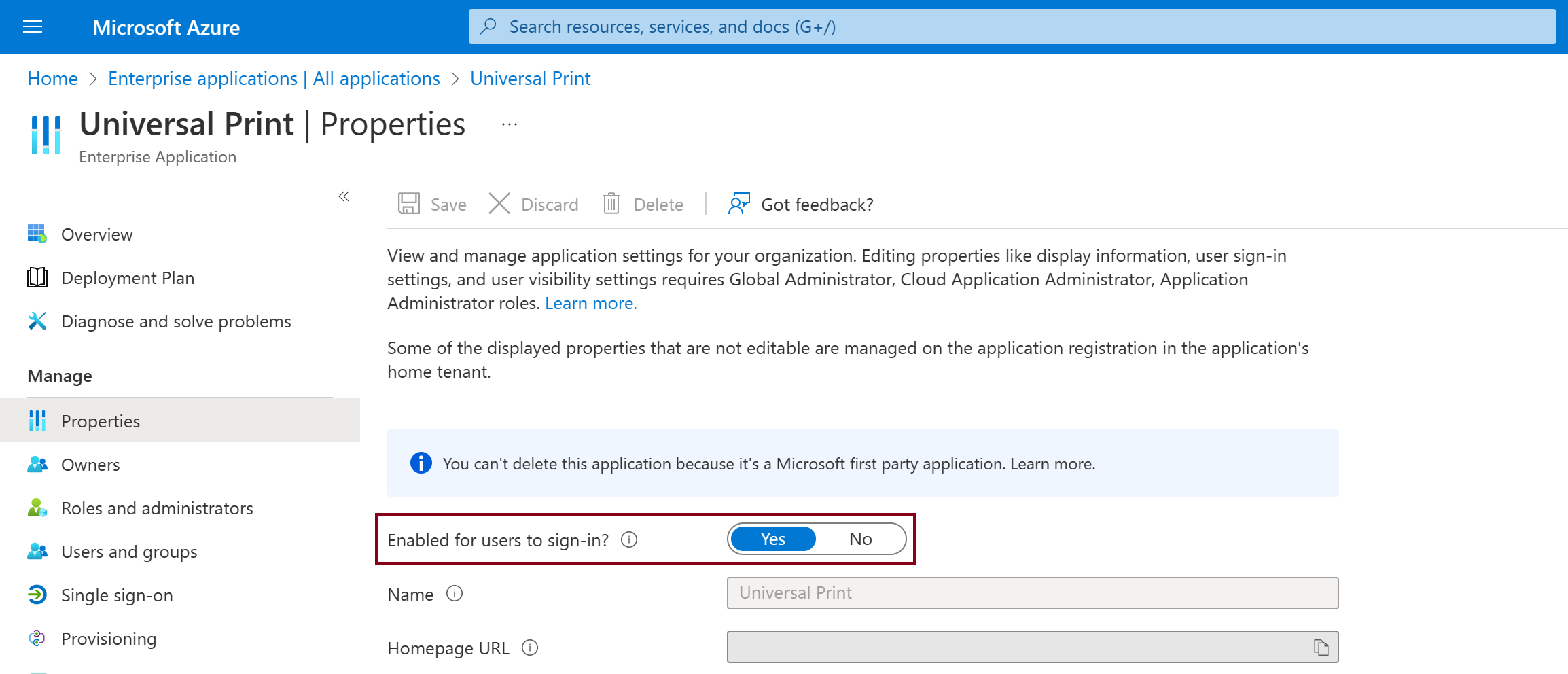
A nyomtatási problémák sok felhasználót érintenek, és ezek megoldása gyakran frusztráló lehet. A Windows operációs rendszerben jelentkező nyomtatási hibák különböző okokból adódhatnak, a szoftveres konfliktusoktól a hardverhibákig. A következőkben részletesen bemutatjuk a leggyakoribb nyomtatási problémák megoldásait, amelyek segítségével gyorsan és hatékonyan helyreállíthatod a nyomtatási funkciókat.
1. Ellenőrizd a nyomtató csatlakozásait
Az első lépés a nyomtatási problémák megoldásában a nyomtató csatlakozásainak ellenőrzése. Győződj meg róla, hogy a nyomtató megfelelően csatlakozik a számítógéphez, legyen az USB, Wi-Fi vagy Bluetooth. Ha vezetékes nyomtatót használsz, ellenőrizd, hogy a kábel sértetlen és megfelelően dugva van-e a portokba.
2. Nyomtató állapotának ellenőrzése
Győződj meg róla, hogy a nyomtató be van kapcsolva és megfelelően működik. Nézd meg a nyomtató kijelzőjét, hogy van-e bármilyen hibaüzenet, mint például papírelakadás, tintahiány vagy nyomtatófej hiba. Ezek a problémák megakadályozhatják a nyomtatást, ezért fontos azonnal orvosolni őket.
3. Ellenőrizd a nyomtatási sorozatot
A Windows rendszerében előfordulhat, hogy a nyomtatási sorban várakozó dokumentumok akadályozzák a nyomtatást. Nyisd meg a Nyomtató beállításokat, és nézd meg a nyomtatási sor állapotát. Ha vannak blokkolt vagy lemondott nyomtatási feladatok, távolítsd el őket, majd próbálkozz újra a nyomtatással.
4. Frissítsd a nyomtató illesztőprogramját
Előfordulhat, hogy a nyomtató illesztőprogramja elavult vagy hibás. Látogass el a nyomtató gyártójának weboldalára, és töltsd le a legfrissebb illesztőprogramot a nyomtatódhoz. Az illesztőprogram frissítése gyakran megoldja a szoftveres konfliktusokat, amelyek a nyomtatási problémákhoz vezetnek.
5. Állítsd vissza a nyomtató beállításait
Ha a fent említett lépések nem oldják meg a problémát, próbáld meg visszaállítani a nyomtató beállításait. Ez a lépés segíthet a hibás beállítások vagy konfigurációs problémák kijavításában. A nyomtató beállításai általában a gyártó útmutatója alapján állíthatók vissza a gyári állapotba.
6. Használj Windows hibaelhárítót
A Windows beépített hibaelhárítója hasznos eszköz lehet a nyomtatási problémák diagnosztizálásában és megoldásában. Menj a Beállítások menübe, válaszd a Frissítés és biztonság opciót, majd a Hibaelhárítás menü alatt keresd meg a Nyomtató hibaelhárítót. A rendszer végigmegy a lehetséges problémákon és javaslatokat tesz a megoldásokra.
7. Nyomtató újratelepítése
Ha minden más lépés sikertelen, akkor érdemes lehet a nyomtatót eltávolítani, majd újratelepíteni. Menj a Nyomtatók és szkennerek beállításokhoz, válaszd ki a nyomtatót, és távolítsd el. Ezután indítsd újra a számítógépet, és add hozzá újra a nyomtatót. Ez a lépés frissíti a kapcsolatot és megoldhatja a fennálló problémákat.
Összegzés
A nyomtatási problémák gyakran bosszantóak, de a megfelelő lépésekkel és eszközökkel a legtöbb esetben könnyen orvosolhatók. Kövesd a fenti javaslatokat, hogy gyorsan helyreállítsd a nyomtatási funkciókat a Windows operációs rendszerben. Ne feledd, hogy a nyomtató karbantartása és a rendszeres frissítések segíthetnek megelőzni a hasonló problémák kialakulását a jövőben.


